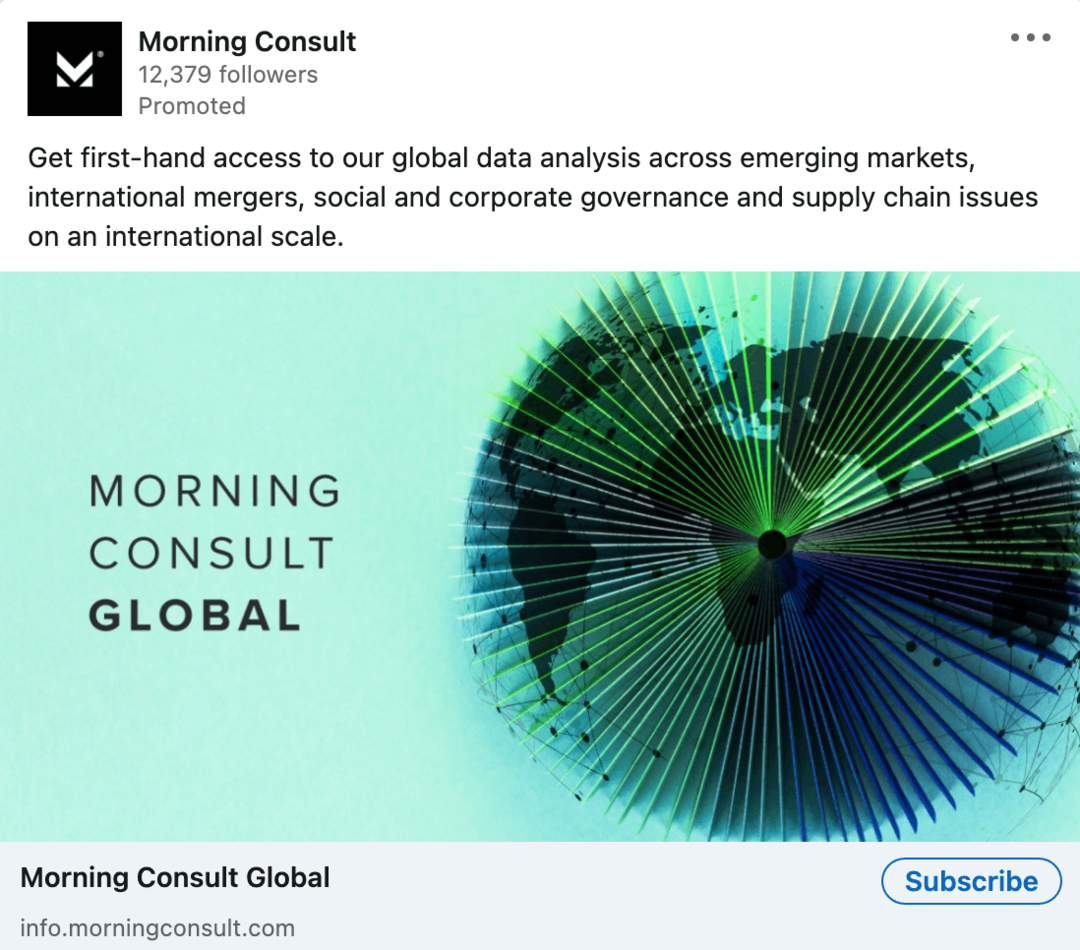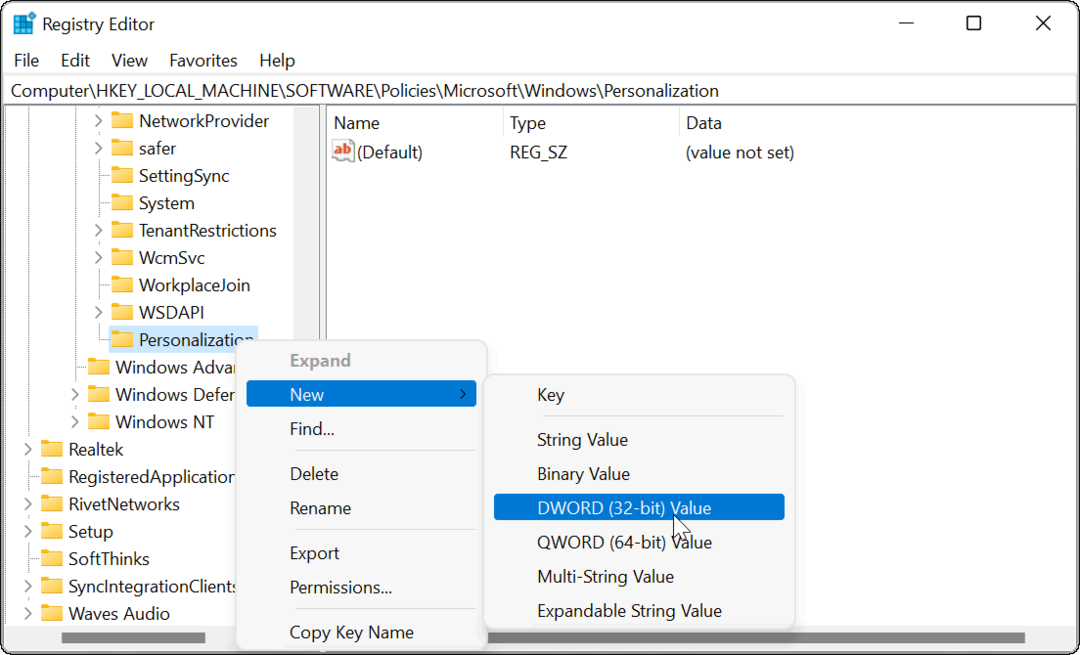Kuinka korjata DVD- tai CD-asema, joka ei toimi tai puuttuu Windows 10: ssä
Windows 10 / / March 18, 2020
Viimeksi päivitetty

Rikkoiko Windows 10 optisen aseman? Tässä on joitain nopeita ja helppoja korjauksia, jotka saattavat antaa sinun käynnistyä uudelleen.
Tämä saattaa tehdä sinusta vanhenemisen, mutta CD / DVD-asemia pidetään nykyisin vanhana laitteistona. Kun Windows 10 jatkaa käyttöjärjestelmän uudenaikaistamista, sellaisen vanhemman laitteistotekniikan kuten optisten asemien tuki on muuttumassa yhä täplikäsksi. Tämä on valitettavaa, koska monet käyttäjät ovat edelleen riippuvaisia CD- ja DVD-levyistä. Itse asiassa saatat joutua käyttämään DVD-asemaa asenna Windows 10 tietokoneellesi. Yksi yleisimmistä valituksista, jotka olen kohdannut käyttäjien keskuudessa, on heidän DVD- tai CD-asemien katoaminen päivityksen jälkeen. Tämä voi johtua useiden tekijöiden yhdistelmästä: vioittunut ohjain, vanhentunut laiteohjelmisto tai tehdasvirhe. Ennen kuin heität DVD-aseman ulos ja hankkia uuden, tässä on katsaus eräisiin vianetsintävaiheisiin, joilla voit yrittää saada sen toimimaan uudelleen.
Korjaa Windows 10: n DVD-aseman ongelmat Windows-päivityksen avulla
Ei ole epätavallista, että optinen asema toimii vain hyvin Windowsin tai Windows 10: n aiemmassa versiossa. Sen jälkeen kun päivität uuteen versioon, se lakkaa toimimasta. Ensimmäinen asia, jonka voit tehdä, on tarkistaa Windows Update ja asentaa sitten uusimmat ohjaimet, jos sellaisia on. Esimerkiksi Microsoft julkaisi päivitykset Windows 10 -päivityspäivitys ja versio 1511, joka ratkaisi optisten asemien ongelmat. Tässä tapauksessa ongelman syy oli myös ratkaisu.
Klikkaus alkaa > asetukset > Päivitys ja tietoturva. Varmista, että järjestelmäsi on ajan tasalla ja ettei asennettavia laitteistoajuripäivityksiä ole.
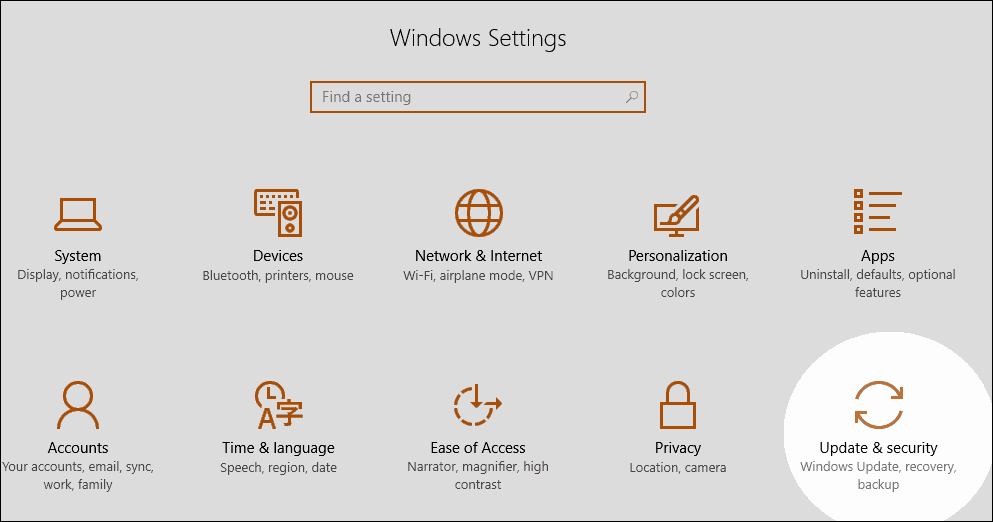
Jos saat CD- / DVD-ohjaimen, joka sopii sinulle, kannattaa harkita estää Windows 10: tä päivittämästä ohjaimia automaattisesti tulevaisuudessa.
Asenna tai päivitä ohjain uudelleen Laitehallinnassa
Käynnistä Windows 10 -työpöydälle ja käynnistä sitten Laitehallinta painamalla Windows-näppäin + X ja napsauttamalla Laitehallinta. Laajentaa DVD / CD-ROM-asemat, napsauta hiiren kakkospainikkeella lueteltua optista asemaa ja napsauta sitten Uninstall. Lopeta laitehallinta ja käynnistä sitten tietokone uudelleen. Windows 10 tunnistaa aseman ja asentaa sen uudelleen. Voit käyttää tätä vaihtoehtoa myös Päivitä ohjainohjelmisto laitteenhallinnasta.
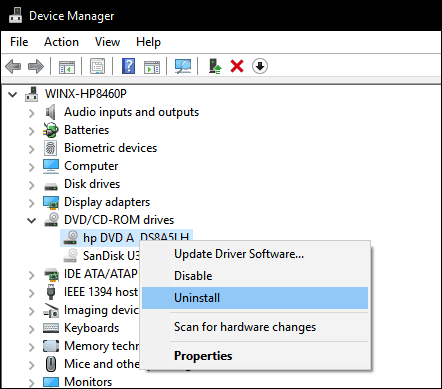
Toinen vaihtoehto, jota voit kokeilla - huomaan tämän toimivan monille käyttäjille - sisältää IDE / ATAPI -ajurien poistamisen ja uudelleenasentamisen. Käynnistä Laitehallinta uudelleen, napsauta näkymä napsauta sitten Näytä piilotetut laitteet. Laajenna IDE / ATAPI-ohjaimet ja poista sitten kaikki seuraavat:
- ATA-kanava 0
- ATA-kanava 1
- Tavallinen kaksikanavainen PCI IDE -ohjain
ATA Channel 0, 1: lle ja PCI IDE -ohjaimelle voi olla luetteloitu useita merkintöjä; poista ne kaikki ja käynnistä sitten tietokone uudelleen. Windows 10 tunnistaa aseman ja asentaa sen uudelleen.
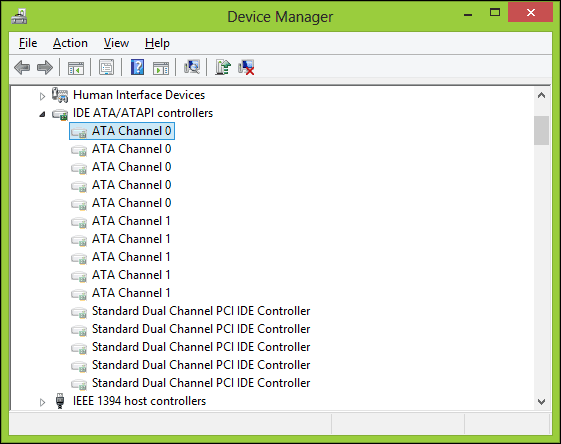
Poista Virtual Drive -ohjelmisto
Virtuaaliaseman ohjelmisto, jota käytetään levykuvien (ISO) asentamiseen, voi joskus aiheuttaa ristiriitoja fyysisten optisten asemien kanssa. Jos sinulla on asennettuna apuohjelmia, kuten Daemon Tools, PowerISO, ISO Recorder tai vastaava ohjelmisto, poista ne. Lehdistö Windows-näppäin + x ja valitse Ohjelmat ja ominaisuudet. Korosta ohjelma ja napsauta Uninstall.
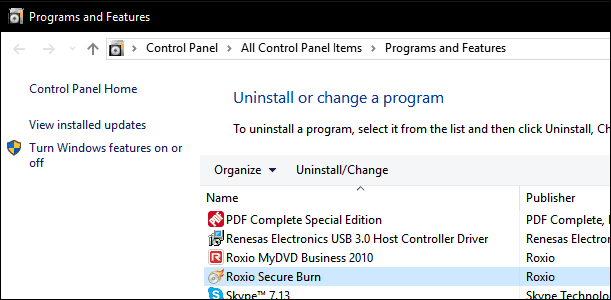
Tarkista BIOS / UEFI-asetukset ja päivitä piirisarjan laiteohjelmisto
Jos Windows ei tunnista CD / DVD-asemaasi, varmista, että asema toimii ja tunnistetaan tietokoneen laiteohjelmistossa. Katso artikkelista ohjeet kuinka ladata BIOS- tai UEFI-ohjelmistorajapinta. Jos näet optisen aseman luettelossa BIOSissa, se on hyvä merkki.
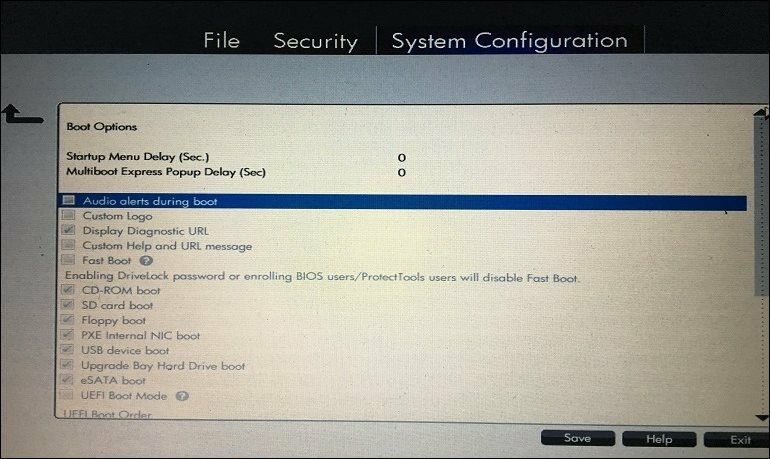
Jos et näe CD / DVD-asemaasi BIOS / UEFI-järjestelmässä, jotain on ehdottomasti vialla.
Järjestelmäsi iästä riippuen on mahdollista, että emolevyn piirisarjan ohjaimet voivat olla vanhentuneita. Tarkista tietokoneesi valmistajan verkkosivustot ja selaa tietyn mallin latausosia. Uusimman piirisarjan ohjaimen asentaminen voi ratkaista ongelman, koska optinen asema ei toimi oikein tai sitä ei tunnisteta Windowsissa.
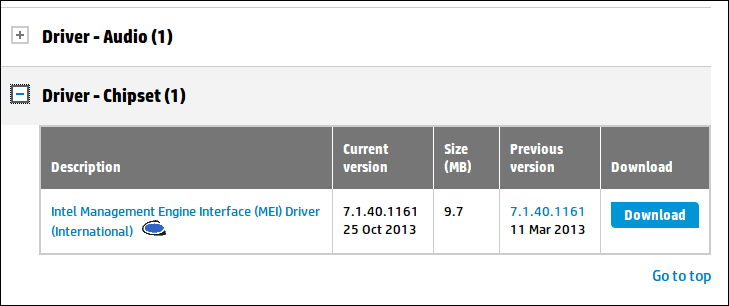
Sinun tulisi myös tarkistaa, onko järjestelmässäsi BIOS- tai firmware-päivityksiä, koska ne voivat parantaa Windows 10 -yhteensopivuutta vanhempien laitteiden kanssa.
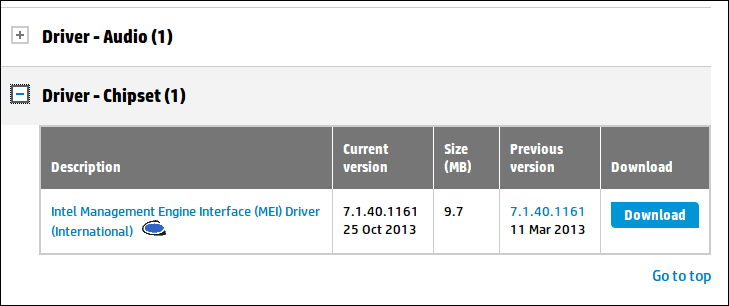
Muokkaa Windowsin rekisteriä korjataksesi CD-asemaan liittyvät ongelmat Windows 10: ssä
Jos ongelma jatkuu, kun nämä vianetsintävaiheet on käytetty loppuun, voit siirtyä muuttamaan Windows 10 -rekisteriä, mikä saattaa palauttaa toiminnallisuuden. Varmista ennen näiden vaiheiden suorittamista varmuuskopioi rekisterisi ja luo järjestelmän palautuspiste varmuuden vuoksi.
Lehdistö Windows-näppäin + x napsauta sitten Komentorivi (järjestelmänvalvoja).
Kirjoita seuraava komento kehotteeseen, paina Enter, poistu komentokehotteesta ja käynnistä sitten tietokone uudelleen.
reg.exe lisää ”HKLM \ System \ CurrentControlSet \ Services \ atapi \ Controller0” / f / v EnumDevice1 / t REG_DWORD / d 0x00000001
Viallisten rekisterimerkintöjen on myös tiedetty aiheuttavan ongelmia laitteistoille, kuten optisille asemille. Nämä vioittuneet merkinnät vain poistavat ongelman.
Klikkaus alkaaja kirjoita: regedit
Oikealla painikkeella regedit napsauta sitten Suorita järjestelmänvalvojana
Siirry seuraavaan rekisteriavaimeen:
HKEY_LOCAL_MACHINE \ SYSTEM \ CurrentControlSet \ Control \ Class \ {4D36E965-E325-11CE-BFC1-08002BE10318}
Napsauta oikeanpuoleisessa ruudussa UpperFilters
Napsauta Muokkaa-valikossa Poistaa napsauta sitten Joo vahvistaaksesi muutokset.
Toista samat vaiheet LowerFilters.
Jos et näe merkintää kohteelle LowerFilters, poistu rekisteristä ja käynnistä tietokone uudelleen.
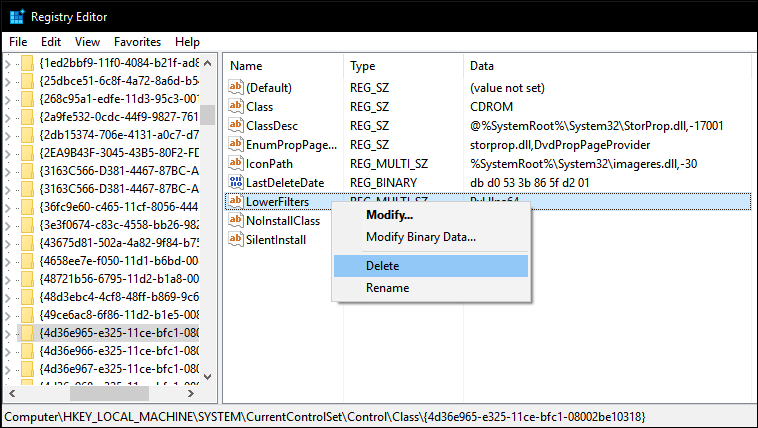
DVD-elokuvien toistaminen Windows 10: ssä
Windows 10 ei sisällä alkuperäistä DVD-toistoa, eikä se tue Blu-ray-mediaa. Jos haluat tehdä tämän Windows 10: ssä, sinun on asennettava yhteensopiva ohjelmisto, joka tukee optista asemaa. Microsoft tarjoaa universaalin DVD-toistosovellus ostaa Windows Store. Jos et halua ostaa ohjelmistoja, voit tarkistaa valmistajan verkkosivustolta, onko valmistaja tukenut ohjelmistoja, joita voit käyttää mediaasi. Kolmannen osapuolen ohjelmistot, kuten VLC-soitin saattaa toimia mediasi kanssa, ja se on myös ilmainen.
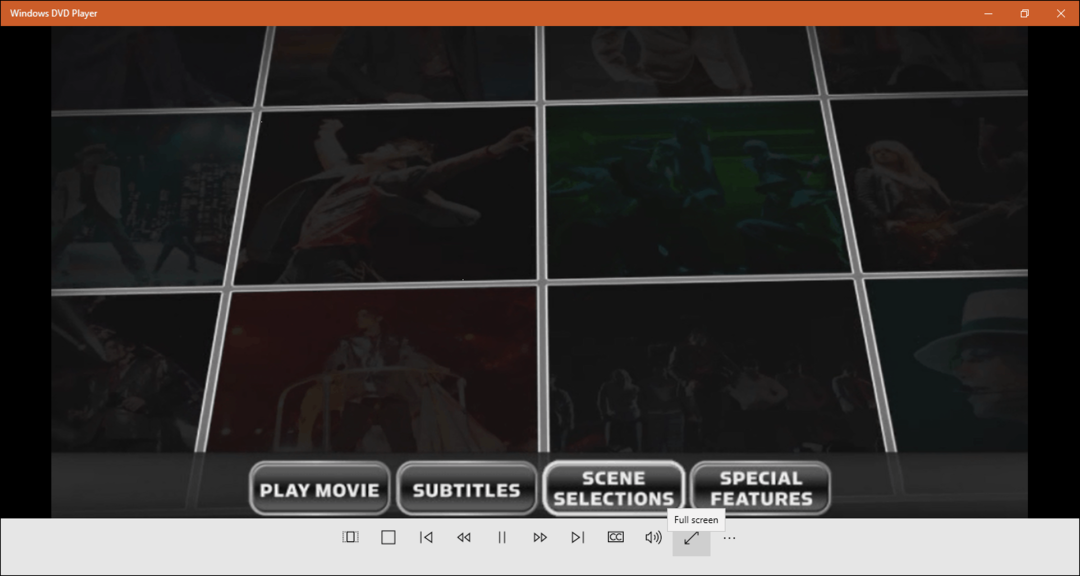
johtopäätös
Toivottavasti nämä vinkit voivat herättää optisen aseman uudelleen. Jos et edelleenkään pysty saamaan asemaa toimimaan tai näkymään Windows 10: ssä, voit harkita palaamalla edelliseen Windows-versioon nähdä, onko sillä merkitystä; tai harkitse uuden aseman ostamista. Kätevä vaihtoehto on ulkoinen USB-optinen asema. Tämä ei ole vastaus, jota monet teistä toivoivat kuulevan, mutta se on mahdollisuus harkita (ja vain asettaa teidät takaisin) noin 25 dollaria).